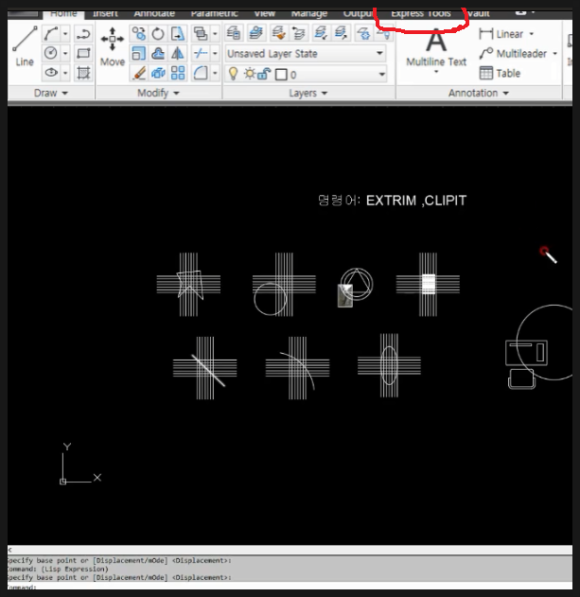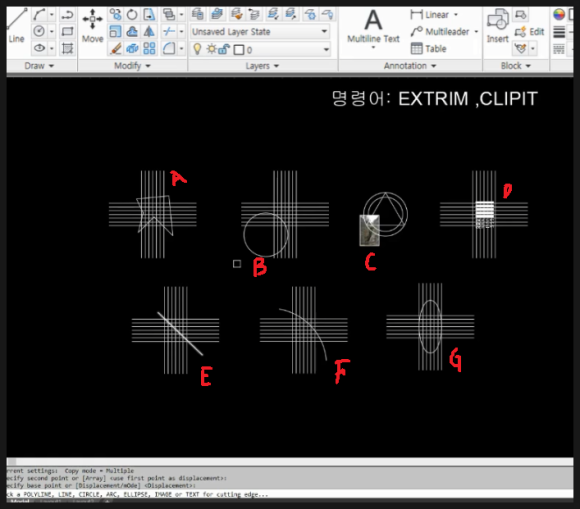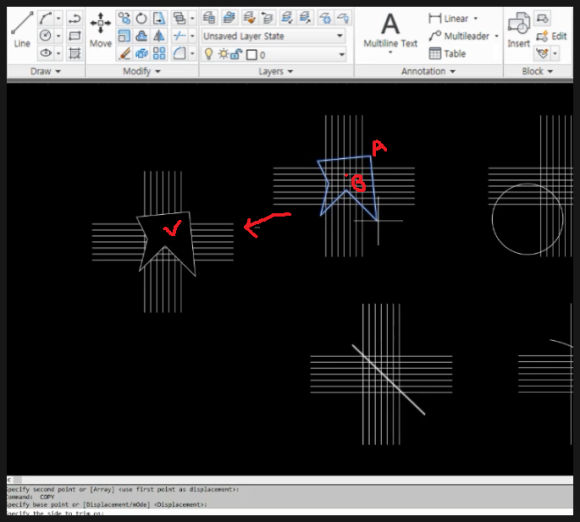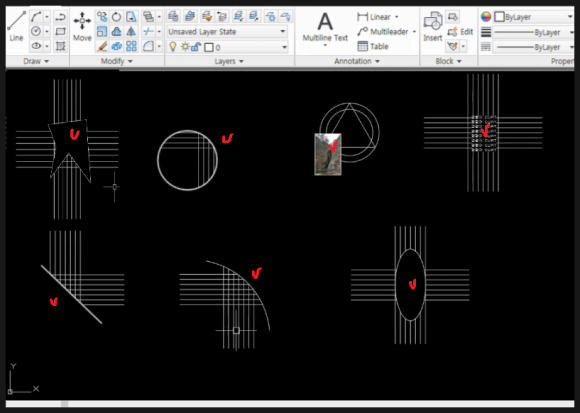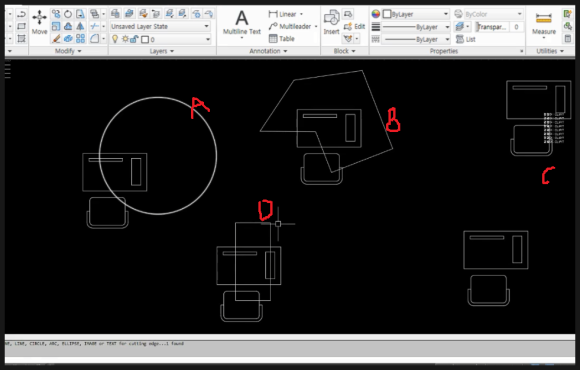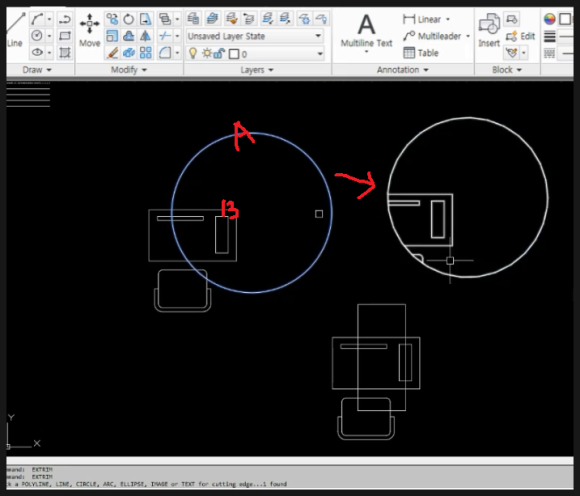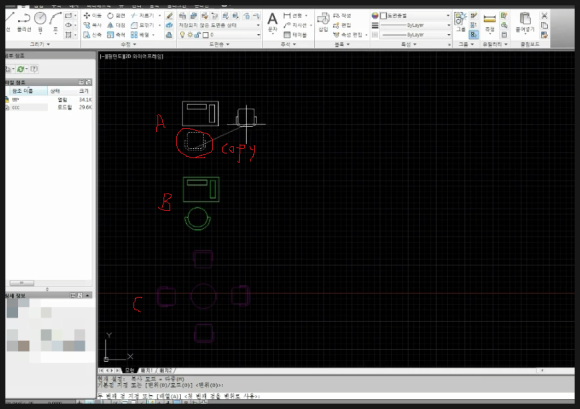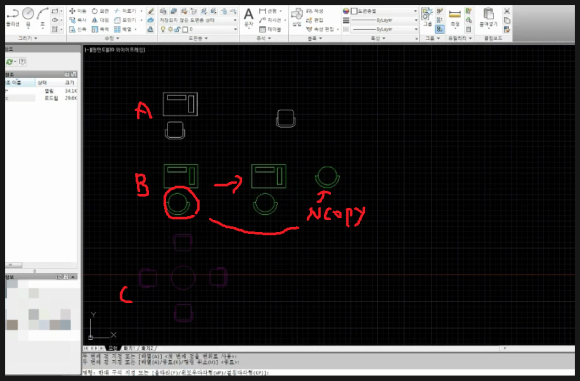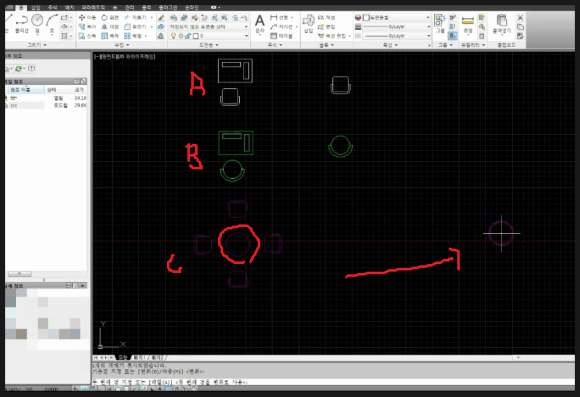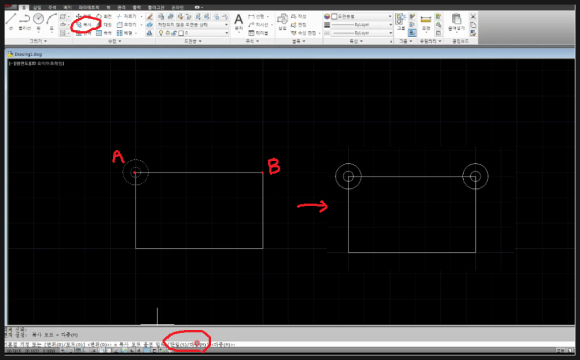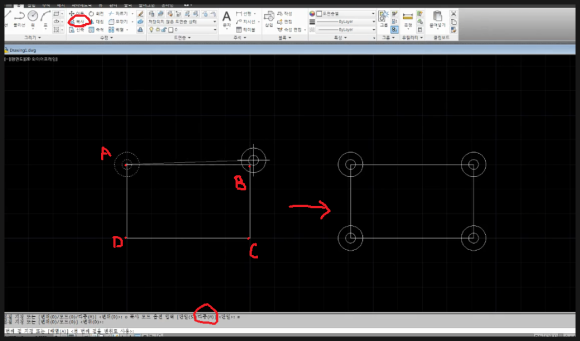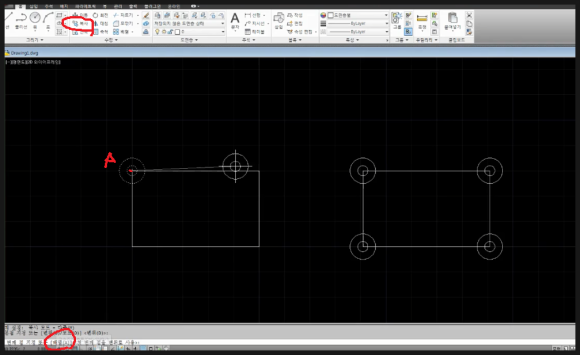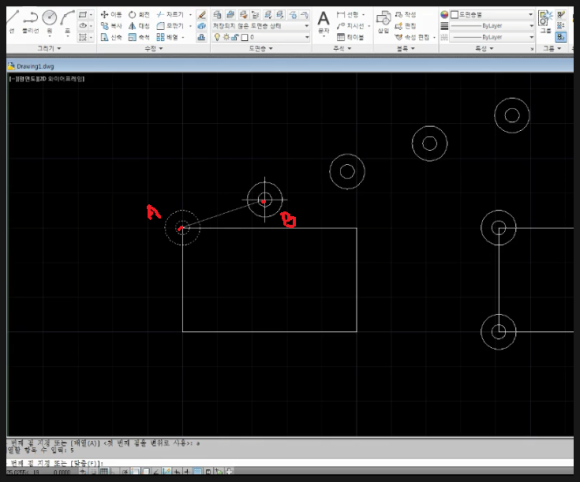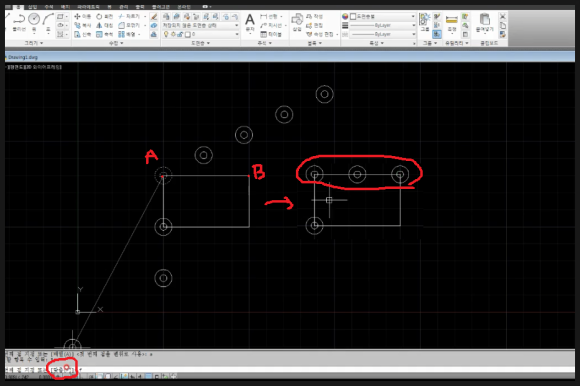|
| 구독신청~ 알림설정~ 좋아요. 감사합니다. |
오늘은 오토캐드에서 기입한 문자를
입체화 한다던지 또는 문자 내부에
해치를 한다던지 하기위해 문자의
윤곽선을 추출하는 방법에 대해
알아 보겠습니다.
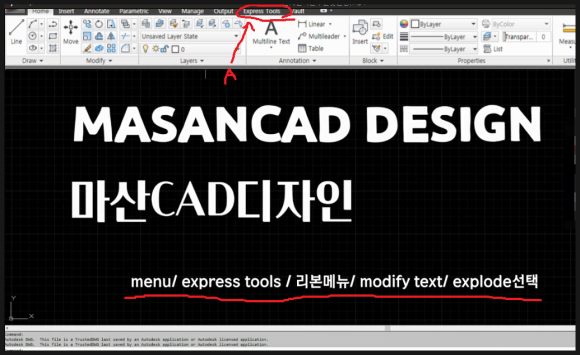
이 또한 오토캐드 프로그램설치 시
익스프레스도구가 설치되어 있어야
적용가능합니다. 설치되어 있으면
위 그림에서 보듯이 상단메뉴에
EXPRESS TOOLS 라고 나와 있습니다.
문자 입력 후 메뉴의 EXPRESS TOOLS/
리본메뉴/ MODIFY TEXT/ EXPLODE를
선택하던지 아니면 명령어로서는
TXTEXP 를 입력하시면 됩니다.

명령어 입력창에 TXTEXP 입력 후
엔터치고 문자를 선택하고 엔터치니
위 그림과 같이 윤곽선이 추출된 것을
확인할수 있습니다.
폴리선으로 추출됩니다.
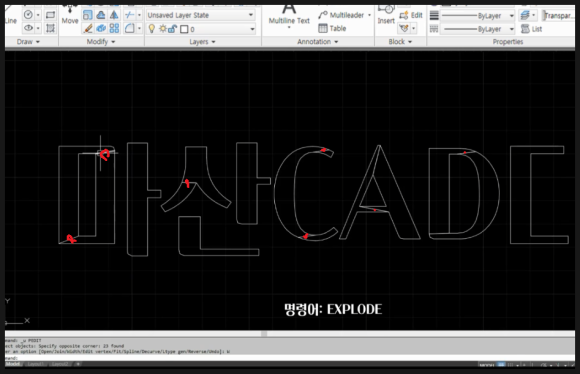
그런데 위 그림에서 보듯이 윤곽선이
추출되었는데 글자 마다 불필요한
선이 생성된 것을 알수 있습니다.
이를 제거하기 위해 EXPLODE명령
으로 폴리선으로 되어있는 문자를
분해 시킵니다.
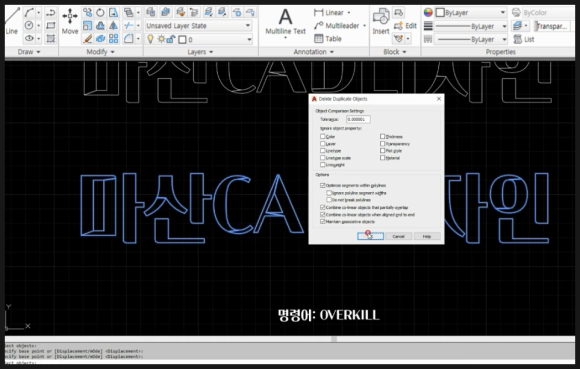
또한 불필요한 선을 제거해보면 선들이
중복 겹쳐있는것을 알수 있습니다.
이때 OVERKILL이란 명령으로 중복된
선을 제거할수 있습니다.
명령어 입력란에 OVERKILL명령을
입력 하고 엔터치고 문자를 선택하면
위 그림과 같은 창이 뜨는데 그냥 OK버튼
누르시면 됩니다.
그러면 중복된 선들이 제거되고
ERASE명령으로 나머지 부분을 삭제
하시면 됩니다.
물론 OVERKILL명령을 사용하지 않고
ERASE명령으로 선택방법중
CROSSING 방법으로 즉 선택시 물체
우측에서 클릭후 왼쪽으로 드래그 해서
물체를 포함 또는 걸치게 선택해서
삭제하셔도 됩니다.
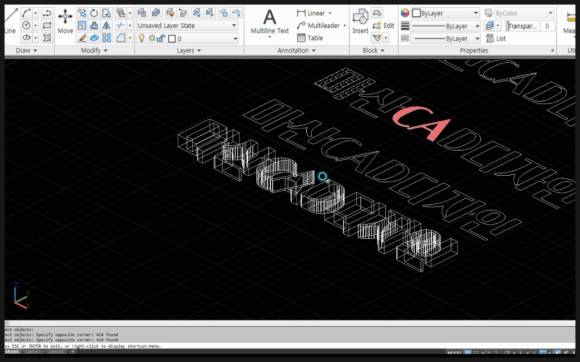
그러면 윤곽선으로 추출된 문자는
HATCH명령으로 문자 내부에 무늬를
넣을수도 있고,그라데이션도 넣을수
있고 또한 오토캐드3D를 하시는 분들은
문자를 입체화 할수도 있습니다.
이처럼 다양하게 활용될수 있습니다.
문자를 윤곽선 추출시 영문은 영문서체
한글이 포함된 문자는 한글서체로
지정해 주시는 것이 좋습니다.
아래 동영상을 참고하시면 쉽게 이해가
되시리라 생각됩니다.
-감사합니다.-